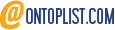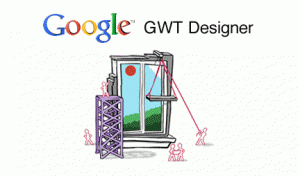
GWT Designer è uno strumento per la costruzione di interfacce per il framework GWT, il quale permette con pochi click di creare form e altri componenti grafici, utilizzando esclusivamente una palette grafica lasciando allo strumento la generazione del codice Java. GWT Designer è stato sviluppato come plugin di Eclipse e delle sue varianti (MyEclipse, RAD,…) ed utilizza il GEF frameworf di Eclipse per la visualizzazione e la gestione della visualizzazione grafica. Questo strumento è stato sviluppato da Instantiations acquisita da Google ad agosto 2010 e rilasciato come free software insieme ad altri prodotti Java della stessa software house.
L’installazione è alquanto semplice basta andare in Help->Install New Software e specificare il repository da dove scaricare il plugin (cliccando su Add…), il repository cambia a seconda della versione di Eclipse installata:
Eclipse 3.6 (Helios)
http://dl.google.com/eclipse/inst/d2gwt/latest/3.6
Eclipse 3.5 (Galileo)
http://dl.google.com/eclipse/inst/d2gwt/latest/3.5
Eclipse 3.4 (Ganymede)
http://dl.google.com/eclipse/inst/d2gwt/latest/3.4
Ps. Cerco sviluppatori GWT per collaborazioni, contattatemi su csaffi [at] tiscali(dot)it